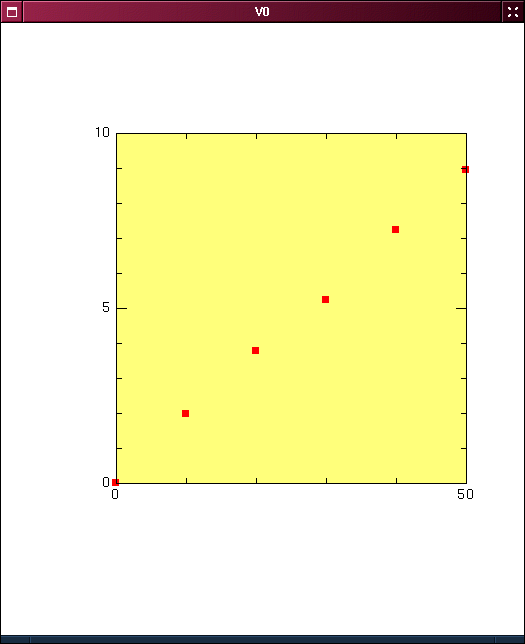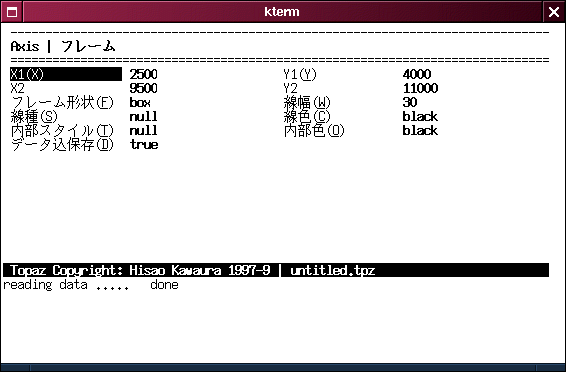
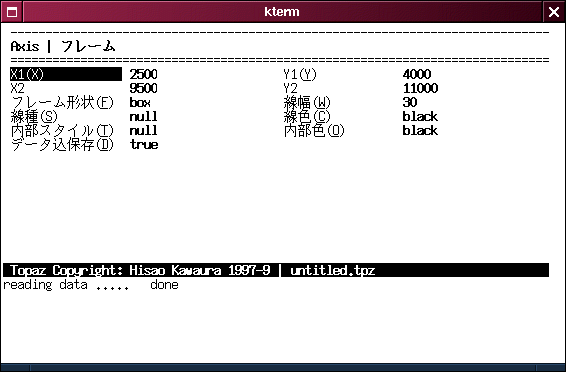
この中で重要なのがフレーム形状です。フレーム形状は以下の3つから選択します。
Box: Box型の外観を持ち各辺にAxisオブジェクトが対応し、 計4つのAxisオブジェクト(X, Y, T, R)が存在します。 各座標軸は違いに独立ではなく、X軸を親とする従属関 係が存在します。例えば、X軸の数値ラベルのフォント を変更すると、T軸の数値ラベルのフォントも同一のも のに設定されます。このような従属関係は、グラフ外 観の統一性と各軸の設定の繁雑さを避けるために導入さ れています。 X-Y: X-Y型の外観を持ち、計2つのAxisオブジェクト(X、Y) が存在します。Boxの場合と 同様、各座標軸は違いに 独立ではなく、X軸を親とする従属関係が存在します。 Independent: 4つのAxisオブジェクト(X, Y, T, R)が存在し、各オ ブジェクトは完全に独立です。Independentは完全に独立に4つの座標軸を設定可能ですが、反面設定内容が多く煩雑です。 通常は、BoxかX-Yを選択することになるでしょう。 以下はboxとx-yのグラフ外観です。
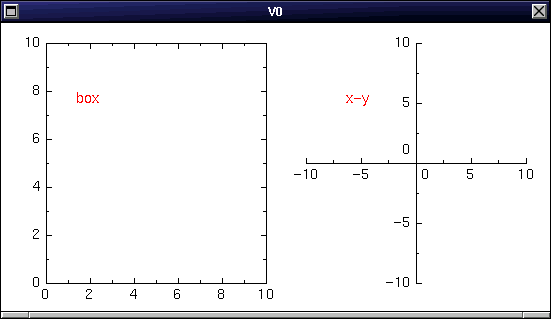
デフォルトで、フレーム形状はboxになっています。ここではそのままの設定にしておきます。 また、フレーム内部を薄い黄色で塗り潰すため、内部スタイルをsolidに、内部色をL-yellowに設定します。 以下のようなグラフになりますね。
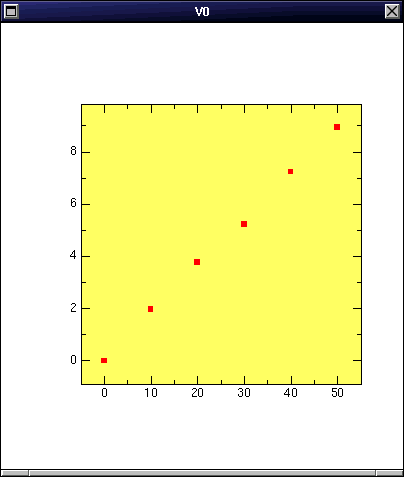
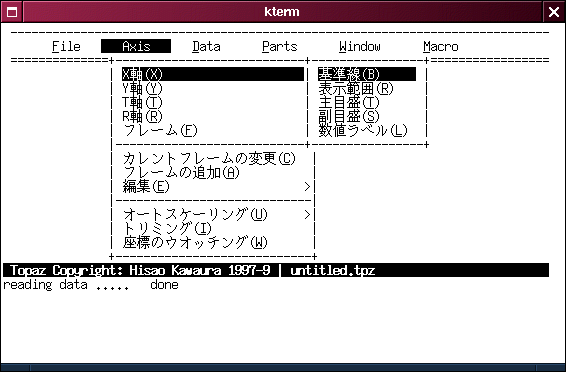
メニューの分類内容は以下の通りです。
基準線: ベースラインの設定 表示範囲: 数値表示範囲の設定 主目盛: 目盛の設定 副目盛: 副目盛の設定 数値ラベル: 数値ラベルの設定この分類は下図の各部分に対応します。
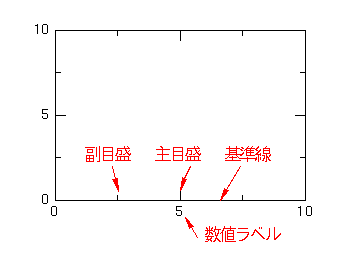
ここでは、X軸の表示範囲を0から50までとし、目盛を50毎に、副目盛を5分割に設定することとします。
次に"Axis | X軸 | 表示範囲"で開始値を0、終了値を50、単位目盛を50、"Axis | X軸 | 副目盛"で分割数を5に設定してください。
さらにY軸の表示範囲を0から10までとし、目盛を5毎に、副目盛を5分割に設定します。 "Axis | Y軸 | 表示範囲"で開始値を0、終了値を10、単位目盛を5に設定してください。 また、"Axis | Y軸 | 副目盛"で分割数を5に設定してください。
グラフは以下のように表示されます。